如何在 WordPress 上創建客戶滿意度調查
已發表: 2023-05-03想知道如何在線創建客戶滿意度調查嗎?
收集用戶對您的產品或服務的反饋是衡量客戶滿意度的最佳方式之一。 它可以幫助您了解自己做得對的地方以及業務中可以改進的地方。
無論您經營的是電子商務商店還是博客,使用 WordPress 調查表獲取訪問者反饋都是改善業務的強大工具!
在本指南中,我們將向您展示如何輕鬆地在您的網站上創建客戶滿意度調查。 只需幾個步驟,您就可以在 WordPress 上提出客戶調查問題並衡量您的客戶反饋。
什麼是最佳客戶滿意度調查問題?
在我們開始討論如何創建客戶滿意度調查之前,您可能想知道,什麼是好的客戶滿意度調查問題?
淨推薦值 (NPS) 調查側重於客戶忠誠度,客戶努力度評分 (CES) 調查側重於與您的企業互動所需的努力,而客戶滿意度調查 (CSAT) 則用於了解客戶的滿意度與您的產品、服務和整體客戶體驗。
根據您企業的產品和您的偏好,客戶滿意度調查問題的類型會略有不同。
例如,您可以嘗試查看客戶對特定接觸點的意見,例如使用客戶支持聊天。 在這種情況下,問題的措辭將與您希望看到的總體滿意度水平不同。
一般來說,問題是這樣的:
您對我們的產品滿意嗎?
我們可以做些什麼來使我們的產品更好?
您的客戶反饋問題可以幫助您了解客戶喜歡什麼、不喜歡什麼以及他們希望改進什麼,這些都是非常有價值的數據,可以幫助您發展業務並增加銷售額。
找出滿意度調查的“正確問題”完全取決於您想知道的內容。
如何衡量客戶滿意度調查
有幾種不同的方法可以衡量您的客戶滿意度調查 KPI(關鍵績效指標)。
對於“您對我們的產品是否滿意?”,客戶使用評分量表來表示他們的滿意度。 但是,與使用 10 分李克特量表的 NPS 調查不同,在 CSAT 調查中,您通常希望使用簡單的 5 分星級評分量表。
對於“我們可以做些什麼來使我們的產品更好?”,您需要使用開放式問題和文本框答案,以便客戶可以分享他們希望看到的改進之處。
要了解您的客戶總體滿意度如何,您可以用滿意客戶的數量(例如,在 5 星中評分為 4 星或 5 星的客戶)除以總回複數。 這將為您提供客戶滿意度評分。
您的 CSAT 分數是一個具體的數字,您可以專注於改進並使用它來跟踪您的進度。 客戶滿意度得分為您提供了了解整個客戶旅程的寶貴信息。
同時,第二個調查問題的答案會用客戶自己的話為您提供有關如何提高客戶滿意度得分的直接建議。
如何創建客戶滿意度調查
現在您了解瞭如何衡量客戶滿意度調查及其有用的原因,讓我們學習如何輕鬆創建一個。 這些是我們將引導您完成的步驟:
- 安裝 UserFeedback
- 激活調查模板插件
- 創建新的客戶滿意度調查
- 編輯您的模板
- 添加感謝信息
- 定制您的調查設計
- 管理調查設置
- 編輯您的客戶響應通知
- 在線發布您的客戶滿意度調查
您將收集客戶對 WordPress 的反饋,並在短短 9 個步驟中提高您的客戶滿意度得分!
第 1 步:安裝 UserFeedback
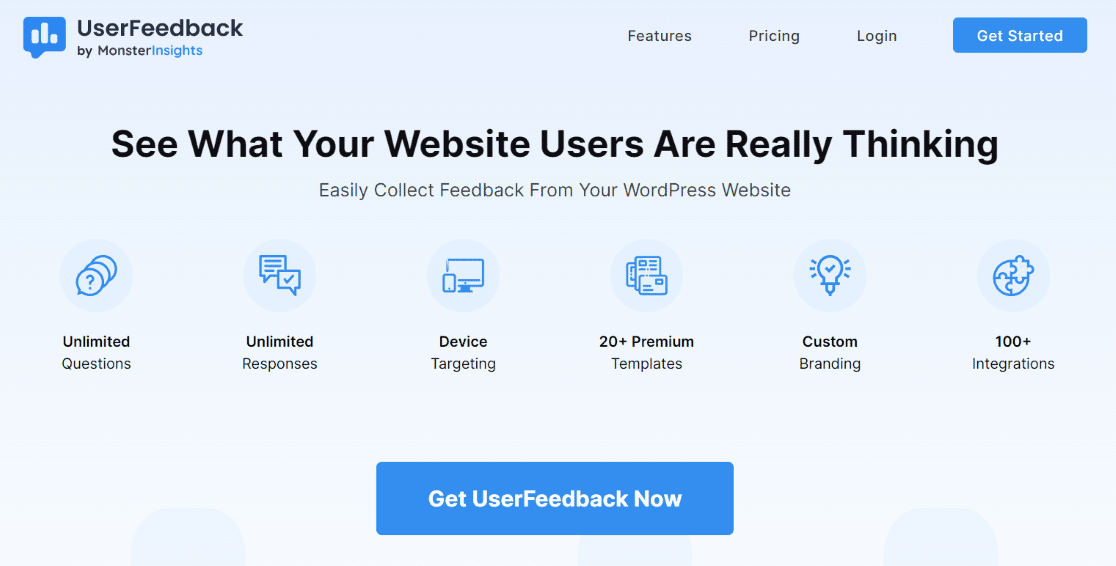
如果您正在尋找最好的在線調查製作工具來收集客戶反饋,那麼 UserFeedback 就是答案。
UserFeedback 是一個功能強大的 WordPress 插件,可幫助您了解訪問者的真實想法。 使用其簡短的調查來賺取更多的錢,增加參與度,並通過坦率的客戶反饋更快地發展您的業務。
使用 UserFeedback,可以輕鬆地將客戶滿意度表單和 WordPress 建議框添加到您的網站。 它設置簡單,附帶大量不同的調查表模板,讓您可以提出各種類型的問題。
各種調查模板和自定義選項使 UserFeedback 成為最好的 WordPress 反饋插件和最好的客戶滿意度工具。
查看定價頁面並選擇最適合您的計劃。 Plus 許可證將使您能夠訪問客戶滿意度調查模板和許多其他功能,如自定義品牌和評論框。
如果您真的想將您的客戶調查提升到一個新的水平,我們建議您使用 Pro 許可證以獲得更具體的定位、提前安排調查的能力(例如在您網站的促銷期間)以及更多功能。
購買 UserFeedback 後,使用這個簡單的指南安裝插件,您就可以在 WordPress 中創建調查問卷並在線運行客戶滿意度調查。
立即開始使用 UserFeedback。
第 2 步:激活調查模板插件
使用您的許可證密鑰安裝並激活 UserFeedback 插件後,我們將激活用於客戶滿意度調查的插件。 在您的 WordPress 儀表板中,導航至UserFeedback » Addons 。
此處列出了適用於您的許可級別的所有插件。 查找其他模板並按安裝插件按鈕。 安裝完成後,按鈕會顯示Activate ,點擊它。 現在,您需要對問題類型插件執行相同的操作。
您還希望能夠自定義 CSAT 調查的外觀,因此找到顯示Branding 的插件,然後執行相同的操作。
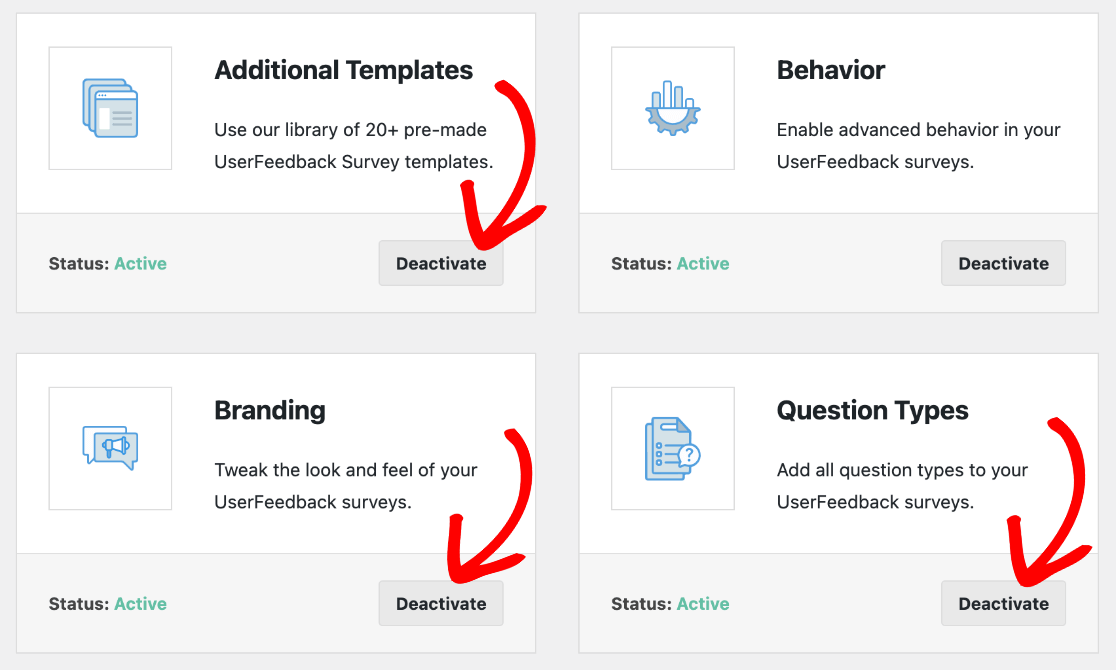
這將使您能夠訪問客戶滿意度調查模板、問題和自定義外觀。 但對於大多數自定義選項和功能,您需要繼續安裝所有可用的插件。 這是安裝 UserFeedback 插件的詳細指南。
第 3 步:創建新的客戶滿意度調查
完成安裝和激活插件後,導航到 WordPress 管理員中的UserFeedback » Surveys 。 按頂部顯示“新建”的按鈕。
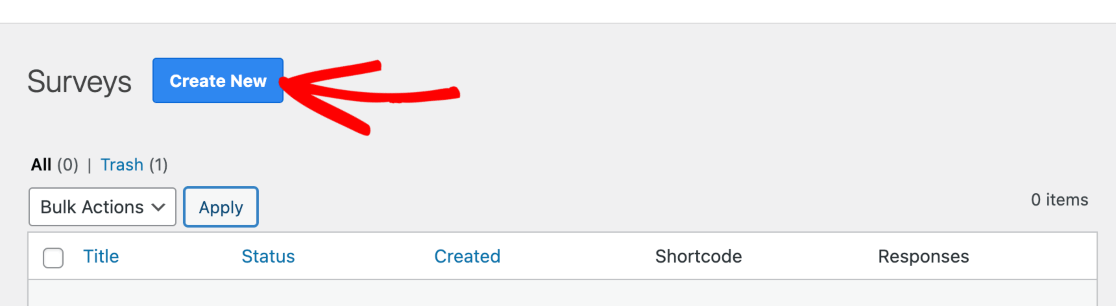
是時候創建您的第一個客戶滿意度調查了。 正如您將在此處看到的,UserFeedback 擁有大量適用於各種用途的出色反饋模板。
對於本教程,找到標題為B2B Satisfaction Survey (PRO)的那個,然後單擊它。
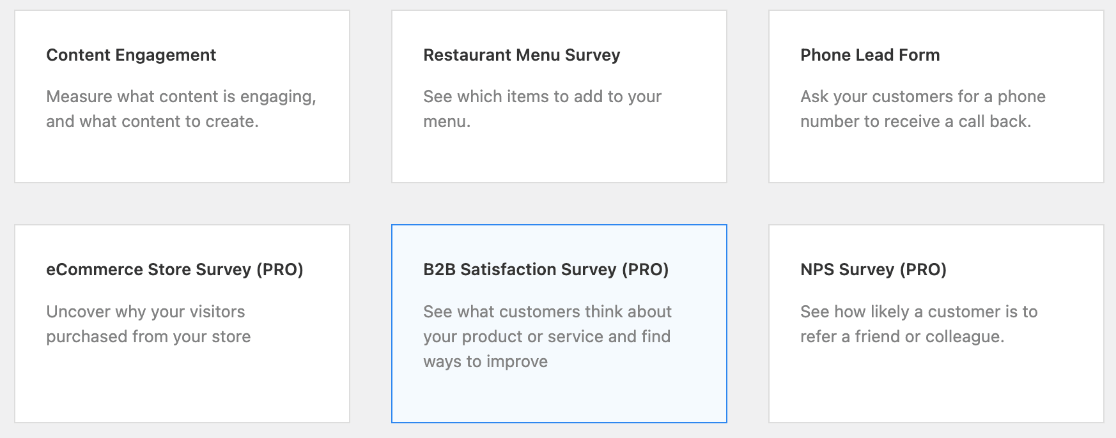
現在您將看到一個可編輯的客戶調查模板。 接下來,我們將向您展示客戶滿意度調查最佳實踐,以設置您的 CSAT 調查以及如何使用品牌定制。
第 4 步:編輯您的滿意度調查模板
首先,單擊頂部的鉛筆圖標將您的調查名稱更改為您喜歡的任何名稱。 這不會向客戶顯示,但它會幫助您跟踪可能為促銷或其他情況進行的不同調查。

現在單擊第一個問題Star Rating右側的下拉箭頭將其展開。 在問題標題下,編輯第一個問題的措辭。
它已經填充了一個樣本客戶滿意度調查問題,但您可能希望根據您的產品/服務對其進行個性化設置,或者根據您所追求的客戶洞察對其進行定制,例如向您的客戶群詢問特定產品特徵。
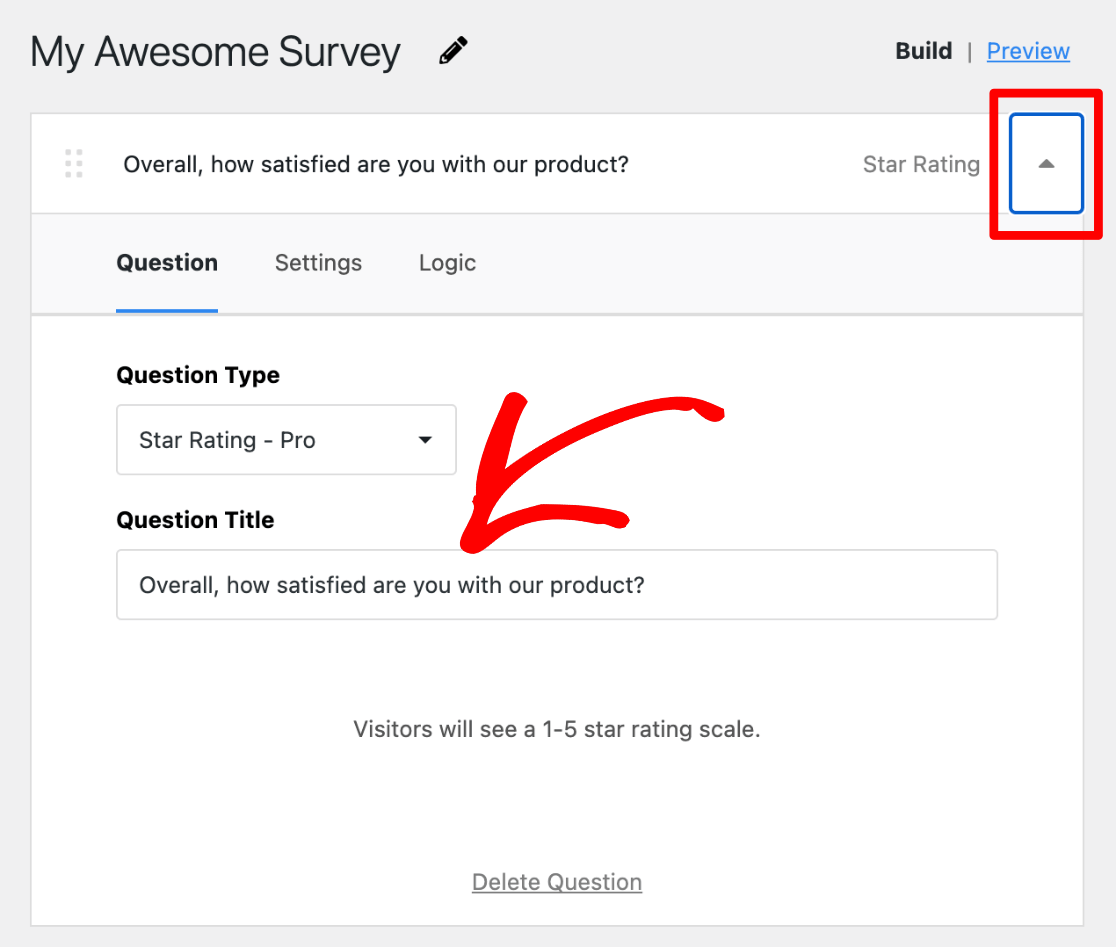
編輯標題後,單擊“設置”選項卡。 在這裡,您可以打開或關閉此問題是否是提交調查所必需的以及是否要啟用評論框。
我們建議將第一個問題設為必填,以確保您獲得最佳的調查回复率。 評論框對於其他類型的調查確實很有幫助,但由於客戶滿意度調查中的下一個問題已經是一個很長的答案,因此可能沒有必要。

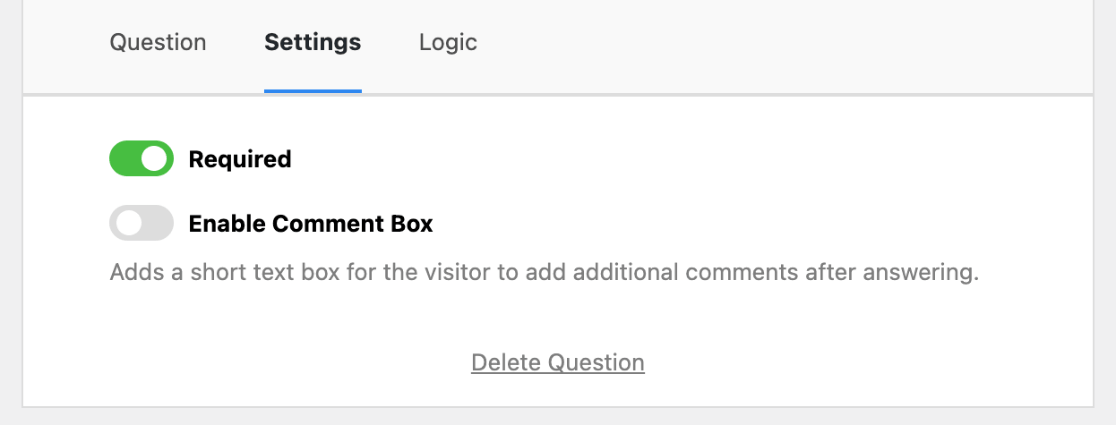
繼續對下一個問題Long Answer執行相同的步驟,方法是單擊下拉箭頭,編輯問題標題,然後切換Settings下的選項。
對於這個問題的Required選項,這完全取決於您。 如果您想最大限度地增加第一個問題的受訪者數量,最好將其關閉。 但是,如果客戶建議是您的首要任務,您可能更願意將其打開。
接下來,如果您使用的是 UserFeedback Pro 許可證,則需要單擊Long Answer問題下的Logic選項卡。 在這裡您可以啟用條件邏輯。 這使您可以顯示或不顯示此問題,具體取決於客戶對上一個評級問題的回答。
例如,如果客戶對評級問題的回答為 5 星,我們將其設置為隱藏長答案問題。
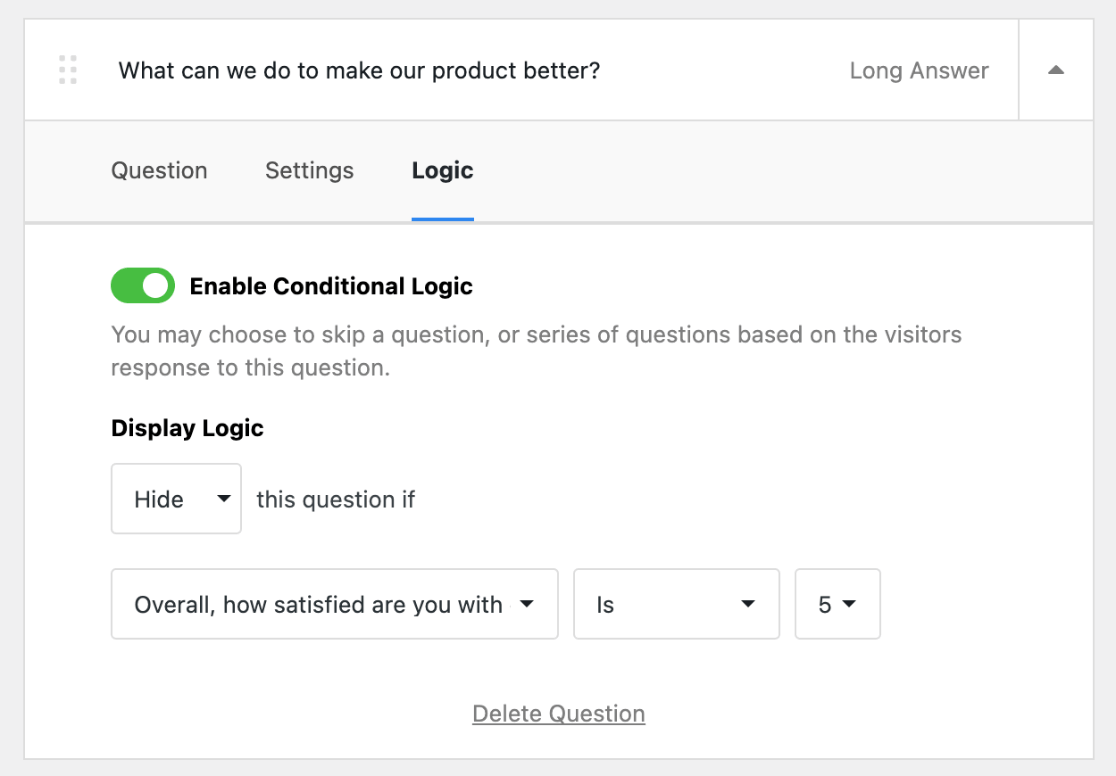
如果您想在調查中添加其他問題,只需按“添加問題”按鈕,選擇“問題類型” ,然後按照上述相同步驟操作。
例如,您可能想更多地了解您的客戶保留率或回購(流失)的可能性。 你可以跟進一個量表問題,問“你有多大可能轉向另一家[公司、供應商、產品]?”
隨意使用量表問題、多項選擇、是/否或其他類型的問題來收集更多關於您所追求的指標的市場研究見解。
第 5 步:在客戶調查中添加感謝信息
現在您已經編輯了客戶滿意度調查問題,您需要單擊感謝消息箭頭。 您可以在此處添加自定義感謝消息,以便在您的客戶完成對滿意度調查的回答後顯示。
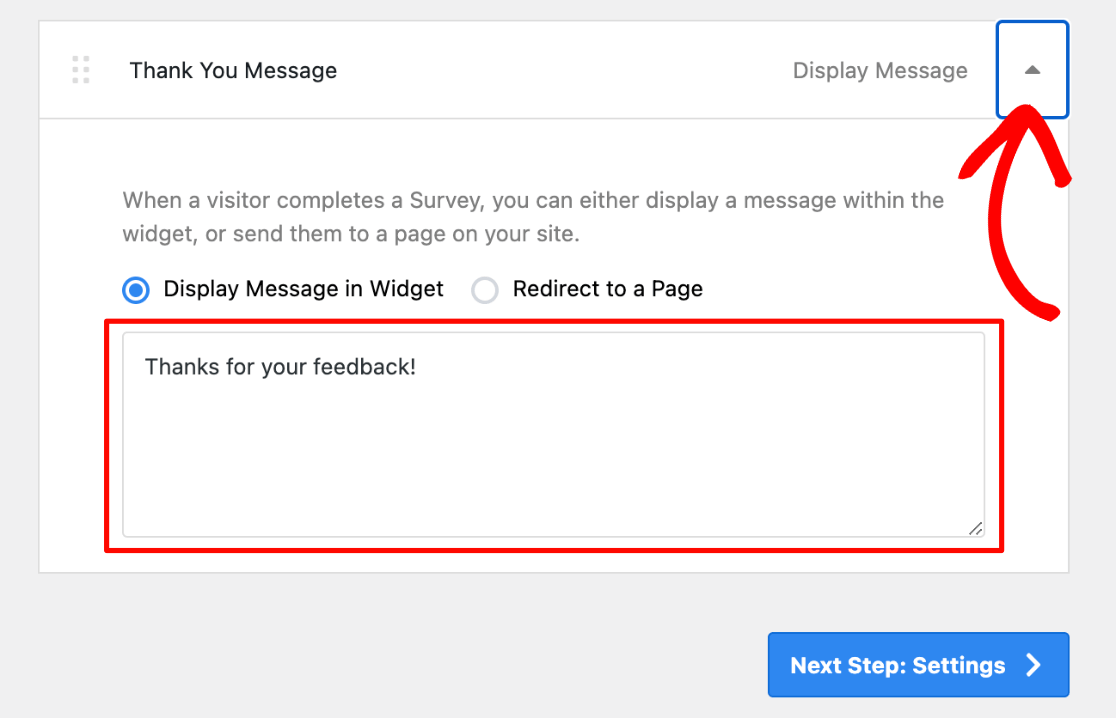
如果您擁有專業版或更高版本的許可證,則可以改用重定向到頁面選項。 例如,也許您正在舉辦社交媒體贈品活動或為發表公開評論的客戶提供獎勵。 在他們完成您的滿意度調查後,您可以將客戶重定向到該促銷頁面。
調查重定向功能對企業非常有用,這也是我們推薦 Pro 許可證的另一個原因。
第 6 步:定制您的調查設計
接下來是有趣的部分,自定義您的 CSAT 調查小部件以匹配您的品牌。 在模板的右上角,點擊預覽。
您可以在此處自定義配色方案、小部件顏色、文本顏色和按鈕顏色。 從色輪中選擇一種顏色或輸入您自己的十六進制顏色代碼以匹配您的品牌。
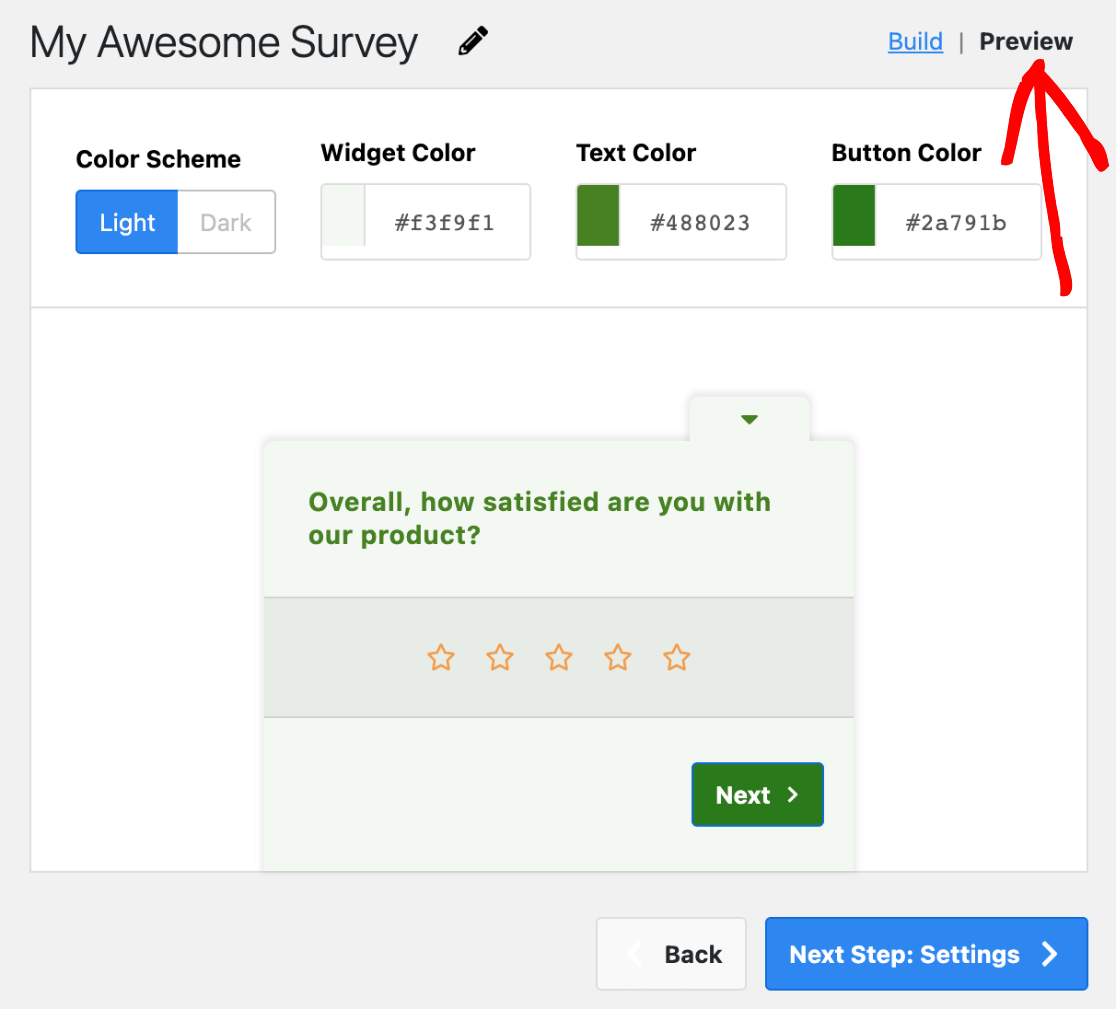
要將您的徽標添加到彈出式滿意度調查中,選擇小部件顯示在屏幕的哪一側,或為所有調查設置全局顏色,請使用本指南在 UserFeedback 的管理設置下自定義外觀。
完成自定義調查設計後,單擊底部的下一步:設置按鈕
第 7 步:管理客戶滿意度調查的設置
接下來,我們將編輯設置以確保客戶滿意度調查最佳實踐。 首先,在Tracking下,您會看到一個用於啟用 Google Analytics Tracking 的切換選項。
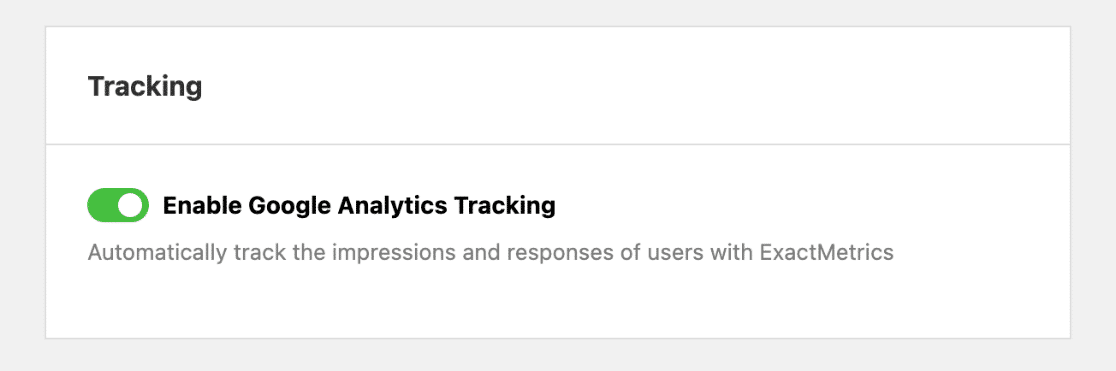
這將允許 UserFeedback 與 MonsterInsights 集成,以便您可以輕鬆跟踪用戶的評分和響應。 您肯定會想要打開它。
還沒有使用 MonsterInsights? 它是最好的 WordPress 分析插件,可以輕鬆跟踪表單提交並查看您的分析見解,所有這些都來自您的 WordPress 儀表板。 它與 UserFeedback 的無縫集成使其對小型企業來說更加強大。
立即開始使用 MonsterInsights。
定位是下一個要在設置下探索的功能。 如果您擁有 Pro 或更高級別的許可證,您可以選擇特定的設備類型來顯示您的調查。
通過針對每種設備類型運行不同的客戶滿意度調查,此功能非常適合根據客戶與您的移動網站與桌面的互動來比較客戶的滿意度。
接下來在Targeting下,您可以自定義顯示客戶調查問題的頁面。 您可以選擇僅在結帳頁面、除少數頁面之外的所有頁面或頁面組合上顯示問題。
也許您的頁面隱藏了門控內容,您希望通過詢問忠實客戶的滿意度來深入了解他們的需求。 頁面規則有助於縮小目標受眾人口統計範圍。
要添加頁面和規則,請單擊“添加頁面規則”並使用提供的下拉選項。
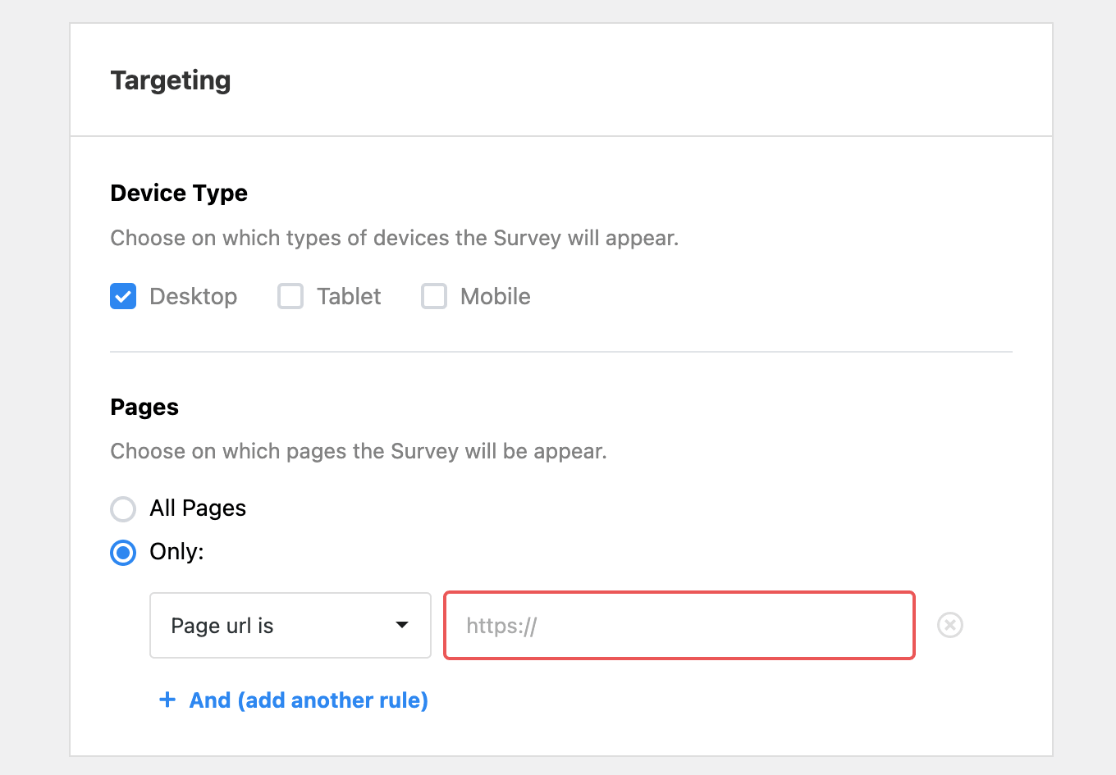
轉到設置中的下一個功能,我們有行為。 此部分使您能夠個性化顯示時間(您的調查出現的時間)、顯示長度(反饋表的頻率)和調查運行時間(客戶滿意度調查將在您的網站上運行多長時間)。
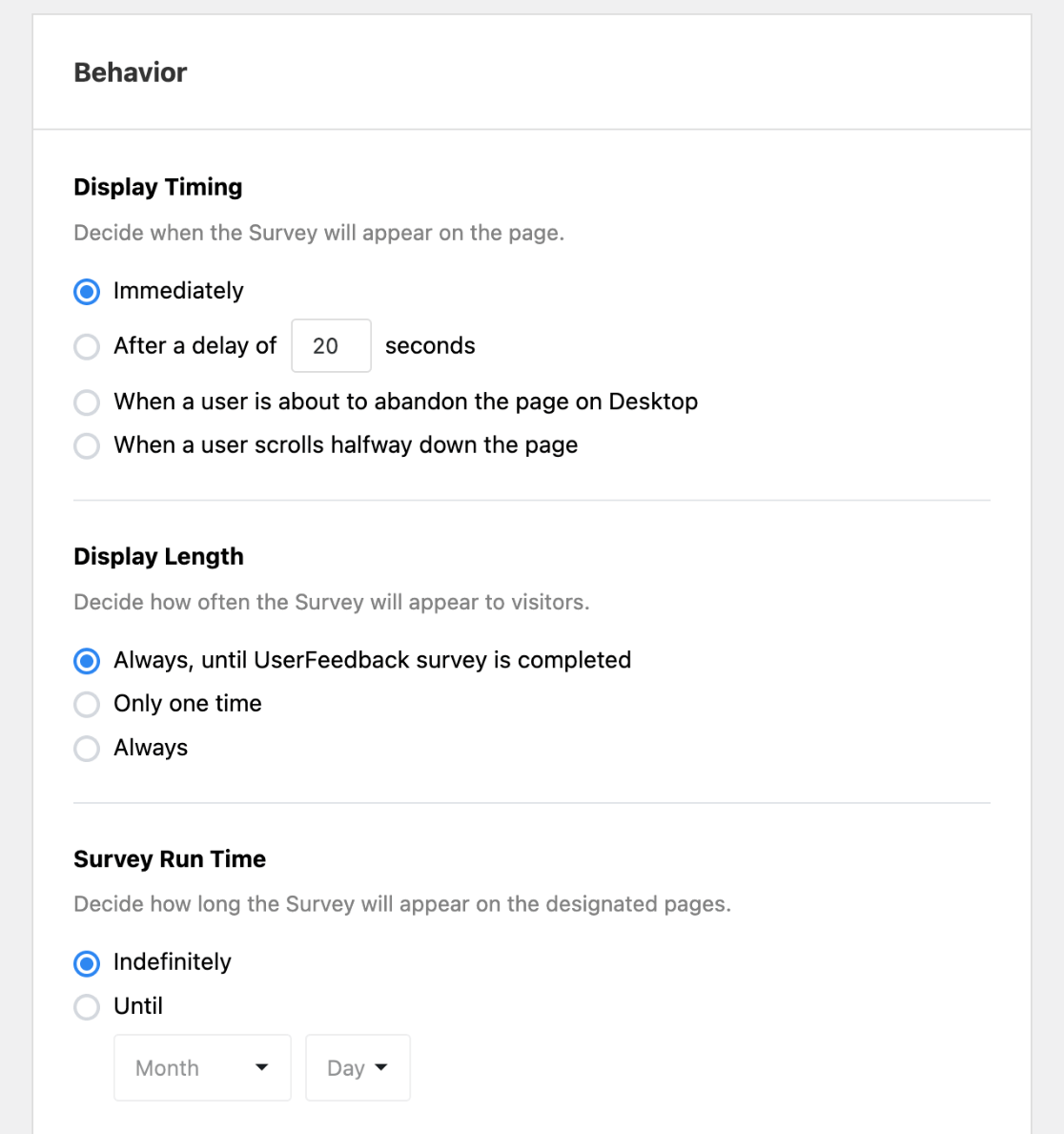
根據您的喜好自定義這些功能後,您會看到“開始調查最小化”作為最後一個選項。 打開與否,由您決定。
自動打開客戶滿意度調查可能會增加響應的客戶數量,但您可能更喜歡設計方面的最小化調查。 切換您喜歡的選項。
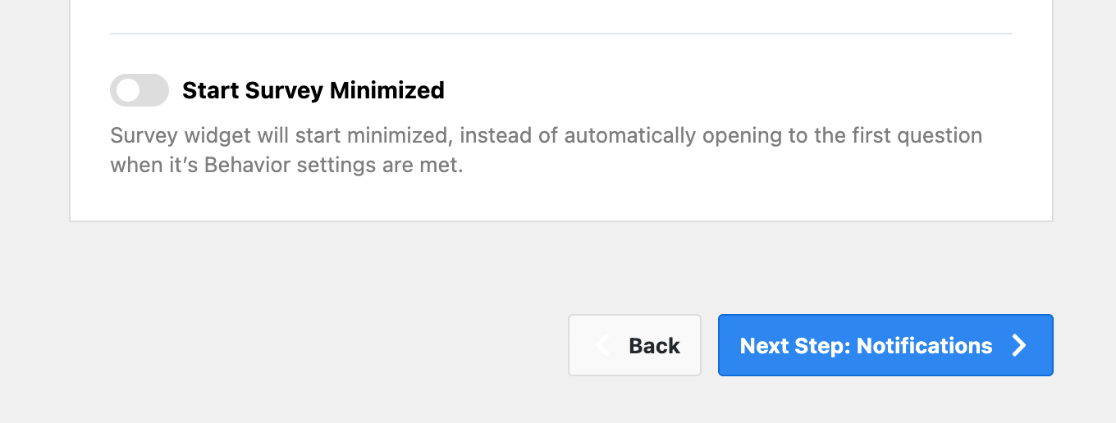
完成調查設置管理後,單擊底部的下一步:通知按鈕。
第 8 步:編輯您的客戶響應通知
您現在可以選擇是否要接收有關客戶滿意度調查在線回复的電子郵件通知。 為此,您可以打開或關閉“發送電子郵件”選項,然後輸入您要使用的電子郵件地址。
如果您使用的是推薦的 Pro 許可證,您將擁有一項額外的有用功能,可讓您自定義觸發電子郵件調查結果功能的響應標準。
例如,您可以將其設置為僅在客戶滿意度評分低於 5 星時發送電子郵件。 單擊啟用條件邏輯旁邊的複選標記以使用此功能,您將看到自定義選項。
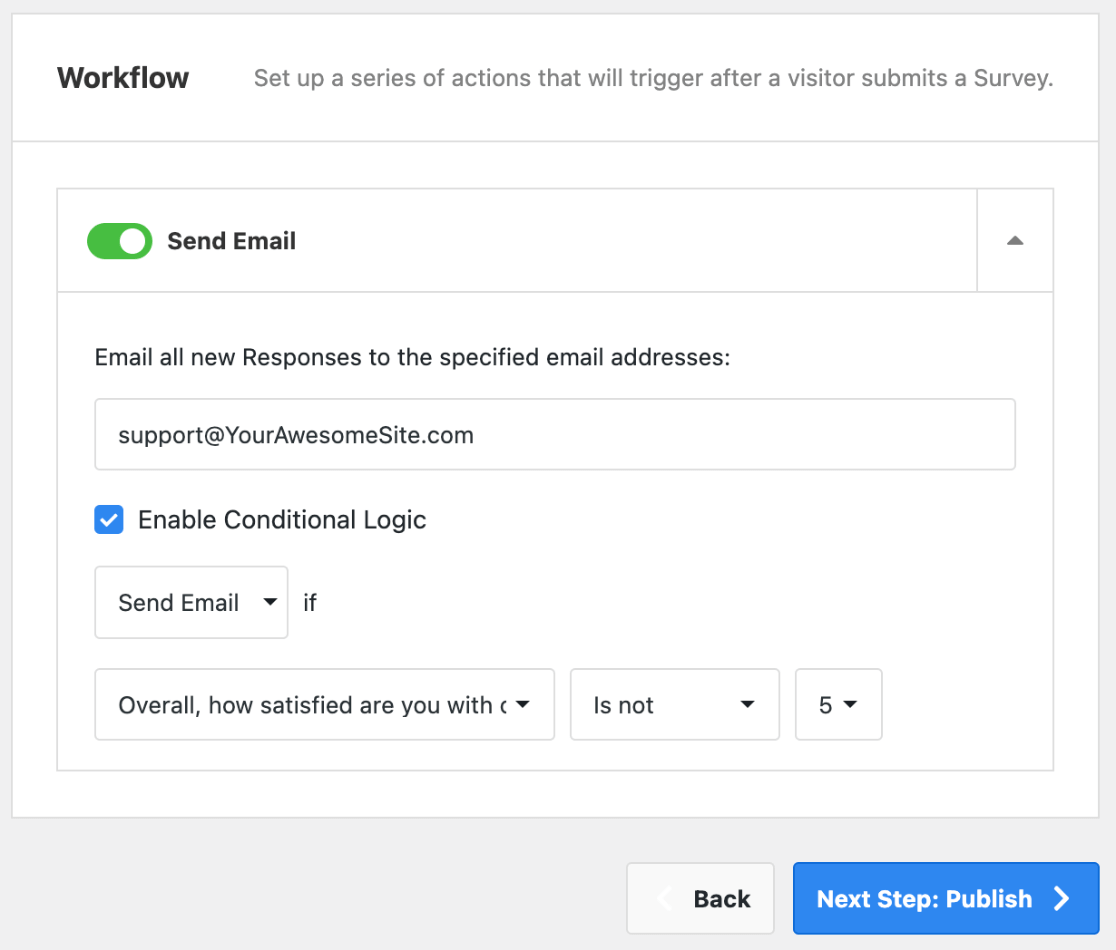
完成後,單擊下一步:發布。 您幾乎完成了第一次客戶滿意度調查!
第 9 步:在線發布您的客戶滿意度調查
現在您已經了解瞭如何在 WordPress 上創建客戶滿意度調查,是時候進行最後一步了。 您已準備好發布您的調查!
首先會顯示一個摘要,其中包含客戶反饋調查的設置。 如果一切看起來不錯,請向下滾動。
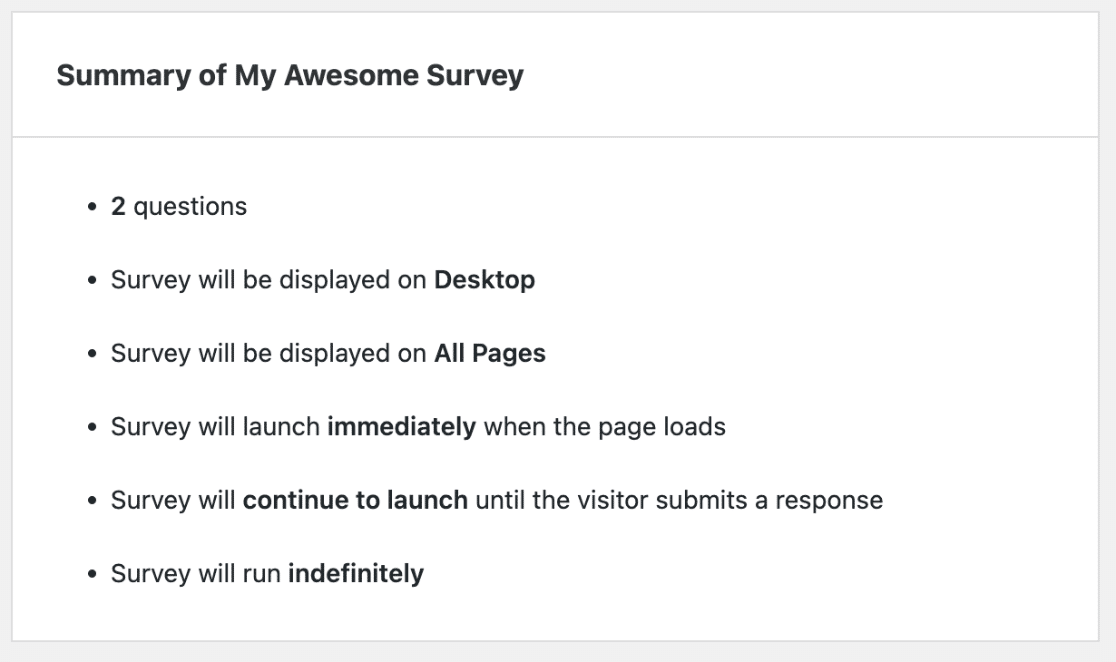
接下來,您將看到“發布”部分。 仔細檢查Publish按鈕是否突出顯示為藍色,或者在需要時單擊它。
使用專業版許可證? 您可以利用我們之前提到的進度調查工具。 此功能允許您為客戶滿意度調查設置具體的日期和時間。 要使用此工具,只需打開稍後安排選項並填寫相關詳細信息即可。
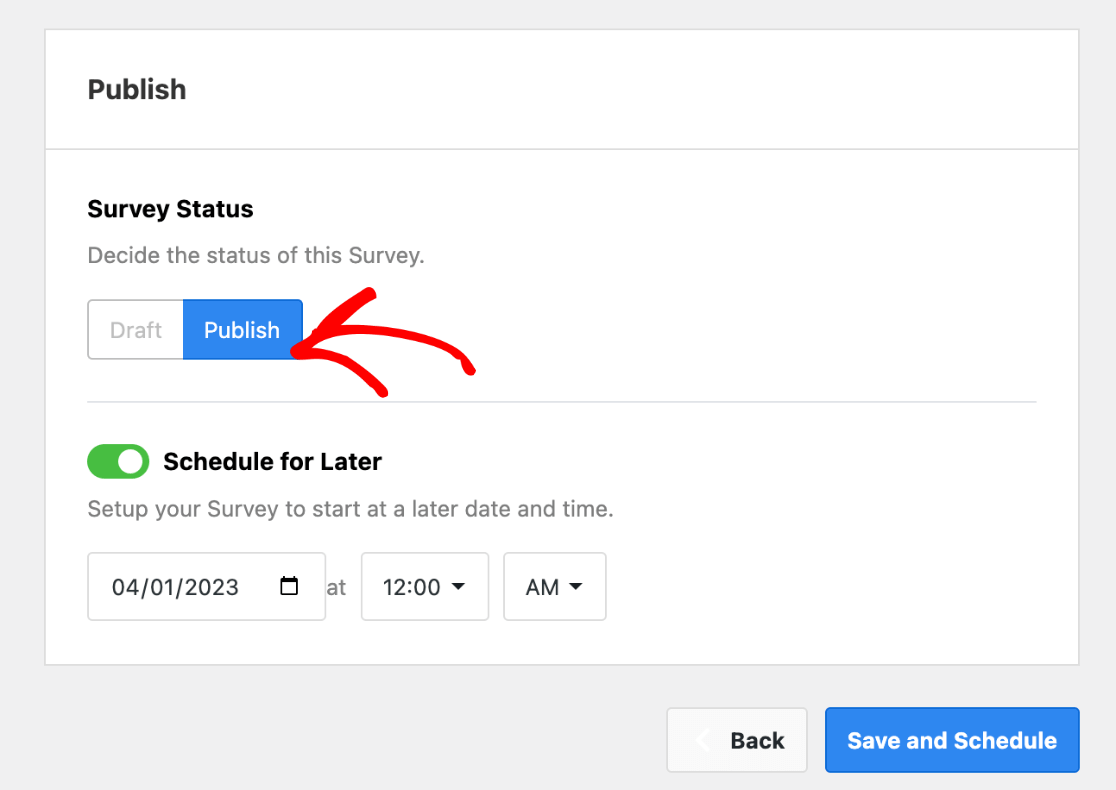
一切就緒後,按底部的“保存並發布”或“保存並安排”按鈕。 你做到了! 您已成功在線創建客戶滿意度調查!
查看我們的客戶滿意度調查示例在 WordPress 上運行時的外觀!
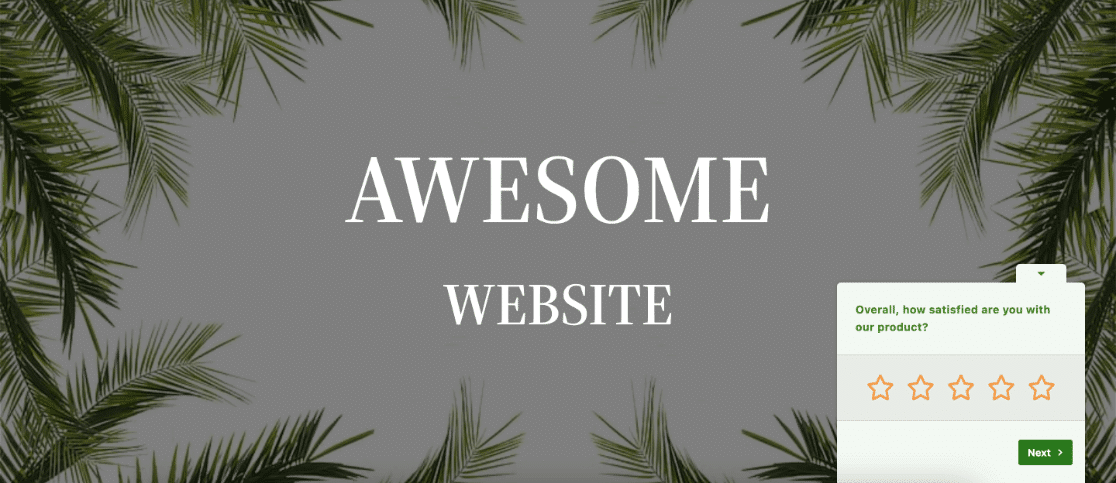
通過客戶滿意度調查收集客戶反饋是改善業務的重要第一步!
通過 UserFeedback,您可以獲得所有類型的客戶反饋、揭示網站訪問者的想法、提出後續問題等等。 您可以在 UserFeedback 中輕鬆查看您的客戶滿意度調查報告。 這是 WordPress 最好的反饋表單插件。
立即獲取用戶反饋!
現在您知道如何在線創建客戶滿意度調查,您將希望跟踪客戶的響應和您的 CSAT 結果以了解您的分數如何隨著時間的推移而提高。
幸運的是,MonsterInsights 使這一切變得超級簡單,並將您的客戶調查與 Google Analytics 無縫集成。
還沒有使用 MonsterInsights? 你在等什麼?
如果您喜歡本教程,請查看 5 種收集電子郵件的最佳方式 + 電子郵件收集的好處。
不要忘記在 Twitter、Facebook 和 Youtube 上關注我們以獲得最佳 WordPress 教程和 Google Analytics 更新。
